En este artículo lo que vamos a explicar paso a paso como crear un usuario y una base de datos en nuestro panel de control.
A continuación las siguientes instrucciones paso a paso y con imágenes.
Esencialmente es un proceso de dos partes:
- Crear el usuario de base de datos
- Crear la base de datos que vinculamos al usuario creado.
ACCEDER AL PANEL DE CONTROL
Accedemos al panel de control siguiendo este artículo: ¿Como accedo a mi panel de control?.
CREAR USUARIO DE BASE DE DATOS
Hacemos clic en la pestaña "Sitios" , hacemos clic en "Usuarios de bases de datos" (menú de la izquierdo, sección "Base de datos" ) y pulsamos en el botón verde llamado "Añadir usuario".
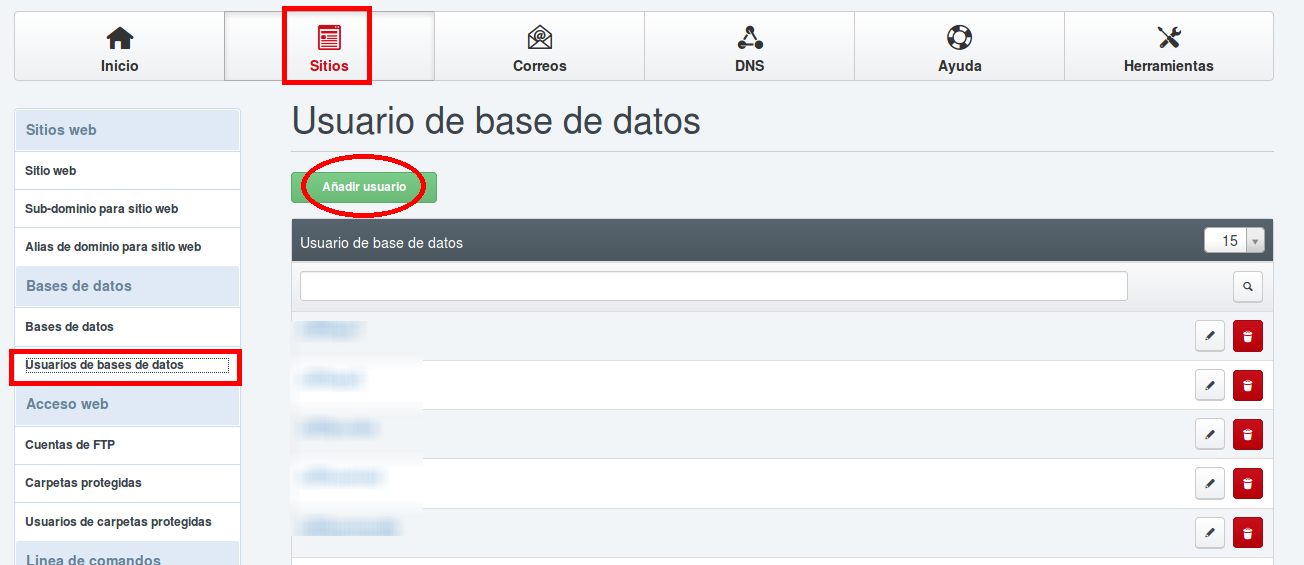
Rellenaremos los campos que nos muestra y guardamos. En este ejemplo usaremos como usuario prueba.
Importante: al usuario que utilicemos el sistema le asignará un prefijo de cliente, por ejemplo: si usamos como nombre de usuario prueba el usuario finalmente podría llamarse c44prueba. Es necesario examinar como queda finalmente para evitar errores.
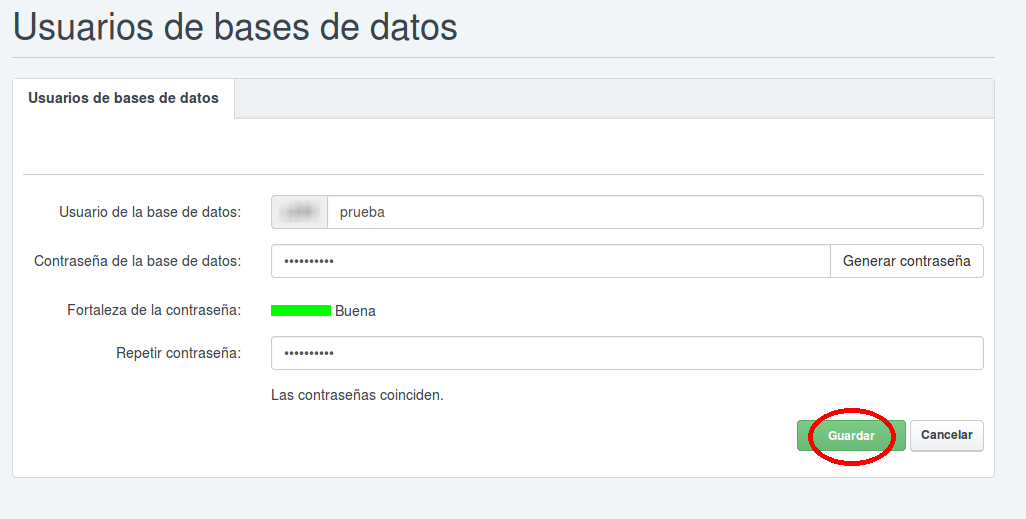
CREAR BASE DE DATOS
Hacemos clic en la pestaña "Sitios", pulsamos en "Bases de Datos" (menú izquierdo, sección "Base de datos") y hacemos clic en el botón verde llamado "Añadir base de datos":
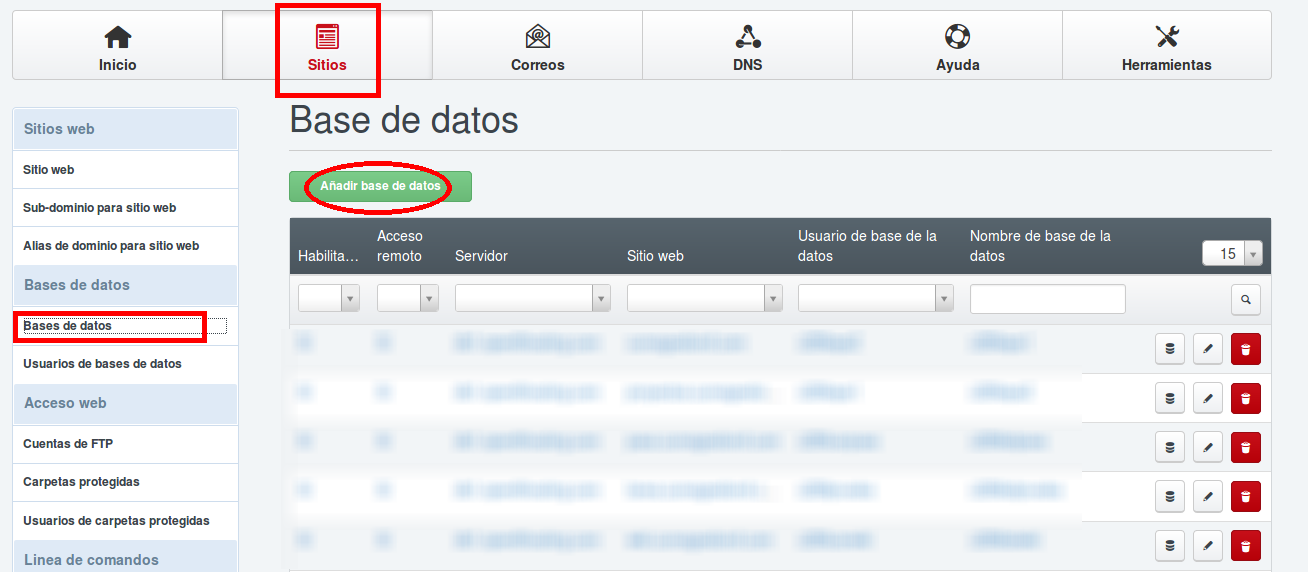
Rellenamos todos los campos:
- Sitio: La web a la que estará asociada la base de datos
- Tipo: Mysql
- Nombre de la base de datos: el nombre que queremos usar, se le añadirá el prefijo que vemos
- Database quota: Añadiremos el tamaño límite para la base de datos
- Usuario de la base de datos: seleccionaremos el usuario creado anteriormente
- Codificación de la base de datos: DB-default o UTF-8 suelen ser válidos
- Acceso remoto: marcaremos esta casilla, es obligatorio para usar la base de datos
- IP con acceso remoto: esta casilla podemos dejarla en blanco
- Habilitado: debemos marcar esta casilla para usar la base de datos
Pulsamos "Guardar" (botón verde).
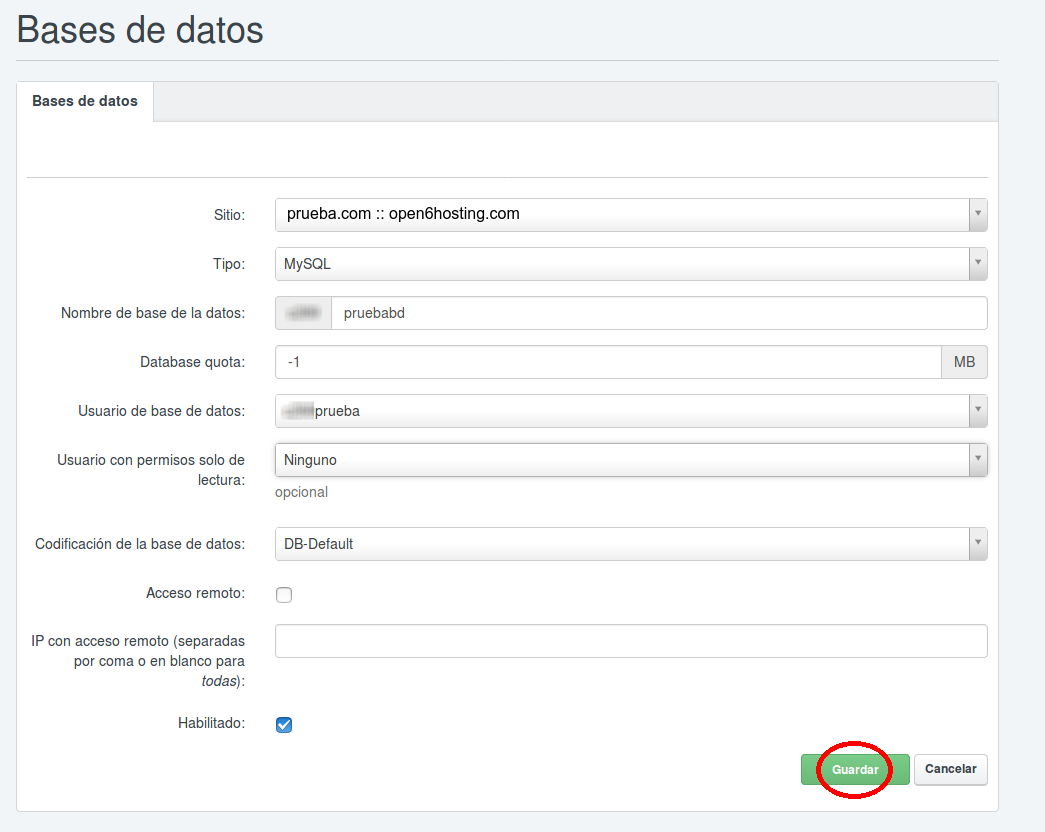
Finalmente, esperamos unos minutos y ya tendremos nuestra base de datos creada, asociada a un usuario y disponible para su uso.

